リダイレクト 用 ファイルの 設置方法
リダイレクト用のファイルの内容を作成するツール、
を先日ご紹介しました。
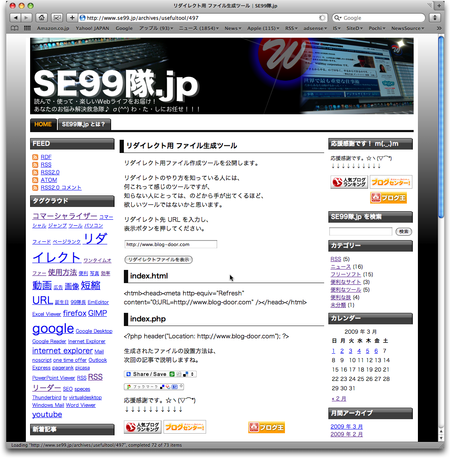 http://www.se99.jp/archives/usefultool/497
今回は、そのファイルの設置方法と、
使い方をご紹介します。
今回は、このアドレス、
http://www.will-way.biz/php/skypeconsul.php?r=se99
を短くします。
ちなみに、このアドレスは、
いつも私がお世話になっている ダンドリスト の
ビジネスに関しての無料相談のURLです。
もしよかったら相談されてみてください。
本題に戻りまして、
このアドレスは、少し長いので短くしたいと思います。
無料の短縮 URL サービス を Web で探すと何個か
見つかりますが、それは使いません。
理由は、そこで作成される URL の文字列と
SE99隊.jp の URL 文字列が関連づけ出来ないからです。
こんな URL にしたいと思います。
http://www.se99.jp/freeconsul/
まずは、
表示させたいアドレスを入力します。
今回はこのアドレスです。
http://www.will-way.biz/php/skypeconsul.php?r=se99
その後、
「リダイレクトファイルを表示」ボタンを押すと、
下記の様に、表示されます。
http://www.se99.jp/archives/usefultool/497
今回は、そのファイルの設置方法と、
使い方をご紹介します。
今回は、このアドレス、
http://www.will-way.biz/php/skypeconsul.php?r=se99
を短くします。
ちなみに、このアドレスは、
いつも私がお世話になっている ダンドリスト の
ビジネスに関しての無料相談のURLです。
もしよかったら相談されてみてください。
本題に戻りまして、
このアドレスは、少し長いので短くしたいと思います。
無料の短縮 URL サービス を Web で探すと何個か
見つかりますが、それは使いません。
理由は、そこで作成される URL の文字列と
SE99隊.jp の URL 文字列が関連づけ出来ないからです。
こんな URL にしたいと思います。
http://www.se99.jp/freeconsul/
まずは、
表示させたいアドレスを入力します。
今回はこのアドレスです。
http://www.will-way.biz/php/skypeconsul.php?r=se99
その後、
「リダイレクトファイルを表示」ボタンを押すと、
下記の様に、表示されます。
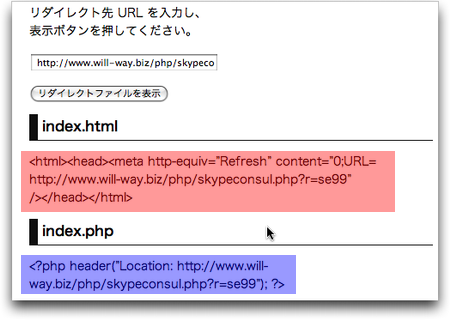 まず、
HTML形式のファイルでリダイレクト設定する場合
を説明します。
上図の赤色部分を使います。
この部分を選択して、コピーします。
テキストエディタを開いて、
先程コピーした内容を張り付けます。
Windows を使っている人は、
EmEditor をオススメします。
メモ帳では、拡張子の設置がめんどくさく、
文字コードの選択が出来ないからです。
EmEditor に関しては、このURLを見てください。
http://www.se99.jp/archives/freesoft/122
Mac を使っている人は、
vi でも、Emacs でもいいと思います。
個人的には、Emacs が大好きなエディターなんですが、
起動が重いので、本格的なプログラミングをする時以外は、
最近使ってません。(大昔、メールもこれで見てました。)
ちょっとテキストメモを使うときは、KEdit を使ってます。
文字コードは何でもいいんですが、
EUC ( EUC-JP ) を選択しておきましょう。
まず、
HTML形式のファイルでリダイレクト設定する場合
を説明します。
上図の赤色部分を使います。
この部分を選択して、コピーします。
テキストエディタを開いて、
先程コピーした内容を張り付けます。
Windows を使っている人は、
EmEditor をオススメします。
メモ帳では、拡張子の設置がめんどくさく、
文字コードの選択が出来ないからです。
EmEditor に関しては、このURLを見てください。
http://www.se99.jp/archives/freesoft/122
Mac を使っている人は、
vi でも、Emacs でもいいと思います。
個人的には、Emacs が大好きなエディターなんですが、
起動が重いので、本格的なプログラミングをする時以外は、
最近使ってません。(大昔、メールもこれで見てました。)
ちょっとテキストメモを使うときは、KEdit を使ってます。
文字コードは何でもいいんですが、
EUC ( EUC-JP ) を選択しておきましょう。
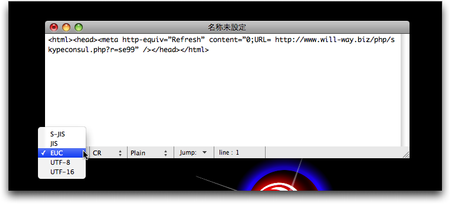 次にこの内容をファイルに保存します。
保存ファイル名は、index.html です。
Webサーバーによっては、index.htm でも認識する場合もありますが、
index.html としておきましょう。
次にこの内容をファイルに保存します。
保存ファイル名は、index.html です。
Webサーバーによっては、index.htm でも認識する場合もありますが、
index.html としておきましょう。
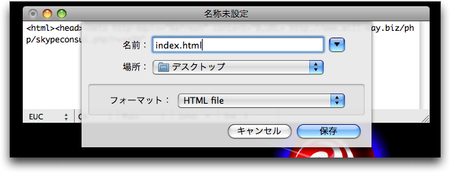 保存できたら、
このファイルを、サーバーへアップロードしましょう。
アップロード先のフォルダは、freeconsul です。
このフォルダは無いので作ります。
この freeconsul というのは、作りたい短縮URL の
ディレクトリ部分です。
FFFTP というソフトウェアは Winodws 専用ですが、
Mac では、Transmit という同様なソフトウェアがあります。
今回はこれを使って、サーバーへアップロードします。
サーバー側のフォルダリストから、
freeconsul を作成したいフォルダへ移動して、
ここでは、se99.jp の public_html フォルダです。
こんな感じで作成します。
保存できたら、
このファイルを、サーバーへアップロードしましょう。
アップロード先のフォルダは、freeconsul です。
このフォルダは無いので作ります。
この freeconsul というのは、作りたい短縮URL の
ディレクトリ部分です。
FFFTP というソフトウェアは Winodws 専用ですが、
Mac では、Transmit という同様なソフトウェアがあります。
今回はこれを使って、サーバーへアップロードします。
サーバー側のフォルダリストから、
freeconsul を作成したいフォルダへ移動して、
ここでは、se99.jp の public_html フォルダです。
こんな感じで作成します。
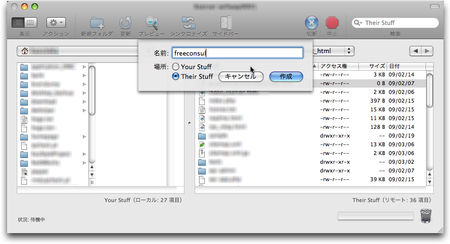 作成した、freeconsul フォルダに移動して、
index.html をアップロードします。
作成した、freeconsul フォルダに移動して、
index.html をアップロードします。
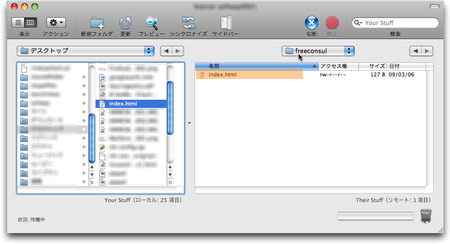 オレンジ色の所に、index.html が表示され、
アップロードされた事が確認できます。
で、この URL にアクセスすると、
http://www.se99.jp/freeconsul/
本来表示させたい URL
http://www.will-way.biz/php/skypeconsul.php?r=se99
が表示されます。
オレンジ色の所に、index.html が表示され、
アップロードされた事が確認できます。
で、この URL にアクセスすると、
http://www.se99.jp/freeconsul/
本来表示させたい URL
http://www.will-way.biz/php/skypeconsul.php?r=se99
が表示されます。
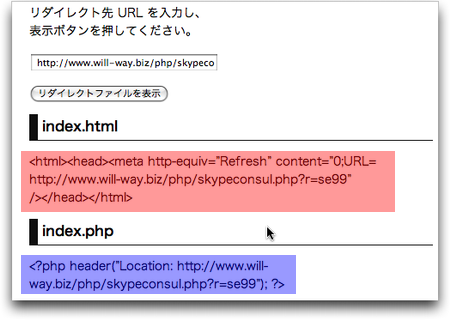 の青色部分、php でリダイレクト設定する場合も同様の
手順で行えば大丈夫です。
一点異なる点、それは保存ファイル名ですが、
index.html ではなく、index.php としてください。
PHP を使用するほうが、HTTPヘッダー部分で、
リダイレクトを行うので、ブラウザに余分な処理を
行わせなくて済みます。
より、スマートなやり方といえますね。
ただ PHP を使えないサーバーもありますので、
HTML を使った方式と両方覚えておくと、
便利です。
\(o⌒∇⌒o)/
の青色部分、php でリダイレクト設定する場合も同様の
手順で行えば大丈夫です。
一点異なる点、それは保存ファイル名ですが、
index.html ではなく、index.php としてください。
PHP を使用するほうが、HTTPヘッダー部分で、
リダイレクトを行うので、ブラウザに余分な処理を
行わせなくて済みます。
より、スマートなやり方といえますね。
ただ PHP を使えないサーバーもありますので、
HTML を使った方式と両方覚えておくと、
便利です。
\(o⌒∇⌒o)/
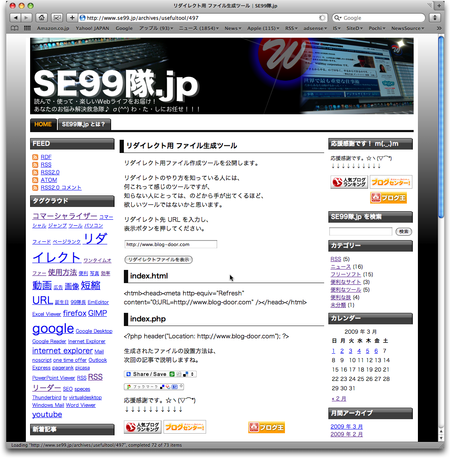 http://www.se99.jp/archives/usefultool/497
今回は、そのファイルの設置方法と、
使い方をご紹介します。
今回は、このアドレス、
http://www.will-way.biz/php/skypeconsul.php?r=se99
を短くします。
ちなみに、このアドレスは、
いつも私がお世話になっている ダンドリスト の
ビジネスに関しての無料相談のURLです。
もしよかったら相談されてみてください。
本題に戻りまして、
このアドレスは、少し長いので短くしたいと思います。
無料の短縮 URL サービス を Web で探すと何個か
見つかりますが、それは使いません。
理由は、そこで作成される URL の文字列と
SE99隊.jp の URL 文字列が関連づけ出来ないからです。
こんな URL にしたいと思います。
http://www.se99.jp/freeconsul/
まずは、
表示させたいアドレスを入力します。
今回はこのアドレスです。
http://www.will-way.biz/php/skypeconsul.php?r=se99
その後、
「リダイレクトファイルを表示」ボタンを押すと、
下記の様に、表示されます。
http://www.se99.jp/archives/usefultool/497
今回は、そのファイルの設置方法と、
使い方をご紹介します。
今回は、このアドレス、
http://www.will-way.biz/php/skypeconsul.php?r=se99
を短くします。
ちなみに、このアドレスは、
いつも私がお世話になっている ダンドリスト の
ビジネスに関しての無料相談のURLです。
もしよかったら相談されてみてください。
本題に戻りまして、
このアドレスは、少し長いので短くしたいと思います。
無料の短縮 URL サービス を Web で探すと何個か
見つかりますが、それは使いません。
理由は、そこで作成される URL の文字列と
SE99隊.jp の URL 文字列が関連づけ出来ないからです。
こんな URL にしたいと思います。
http://www.se99.jp/freeconsul/
まずは、
表示させたいアドレスを入力します。
今回はこのアドレスです。
http://www.will-way.biz/php/skypeconsul.php?r=se99
その後、
「リダイレクトファイルを表示」ボタンを押すと、
下記の様に、表示されます。
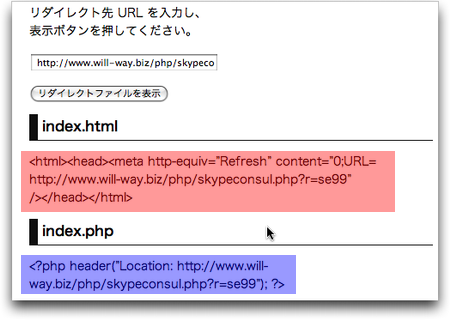 まず、
HTML形式のファイルでリダイレクト設定する場合
を説明します。
上図の赤色部分を使います。
この部分を選択して、コピーします。
テキストエディタを開いて、
先程コピーした内容を張り付けます。
Windows を使っている人は、
EmEditor をオススメします。
メモ帳では、拡張子の設置がめんどくさく、
文字コードの選択が出来ないからです。
EmEditor に関しては、このURLを見てください。
http://www.se99.jp/archives/freesoft/122
Mac を使っている人は、
vi でも、Emacs でもいいと思います。
個人的には、Emacs が大好きなエディターなんですが、
起動が重いので、本格的なプログラミングをする時以外は、
最近使ってません。(大昔、メールもこれで見てました。)
ちょっとテキストメモを使うときは、KEdit を使ってます。
文字コードは何でもいいんですが、
EUC ( EUC-JP ) を選択しておきましょう。
まず、
HTML形式のファイルでリダイレクト設定する場合
を説明します。
上図の赤色部分を使います。
この部分を選択して、コピーします。
テキストエディタを開いて、
先程コピーした内容を張り付けます。
Windows を使っている人は、
EmEditor をオススメします。
メモ帳では、拡張子の設置がめんどくさく、
文字コードの選択が出来ないからです。
EmEditor に関しては、このURLを見てください。
http://www.se99.jp/archives/freesoft/122
Mac を使っている人は、
vi でも、Emacs でもいいと思います。
個人的には、Emacs が大好きなエディターなんですが、
起動が重いので、本格的なプログラミングをする時以外は、
最近使ってません。(大昔、メールもこれで見てました。)
ちょっとテキストメモを使うときは、KEdit を使ってます。
文字コードは何でもいいんですが、
EUC ( EUC-JP ) を選択しておきましょう。
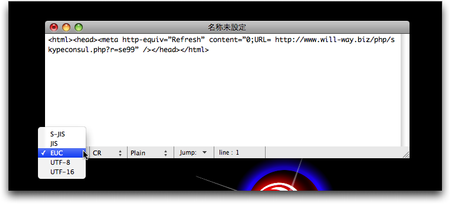 次にこの内容をファイルに保存します。
保存ファイル名は、index.html です。
Webサーバーによっては、index.htm でも認識する場合もありますが、
index.html としておきましょう。
次にこの内容をファイルに保存します。
保存ファイル名は、index.html です。
Webサーバーによっては、index.htm でも認識する場合もありますが、
index.html としておきましょう。
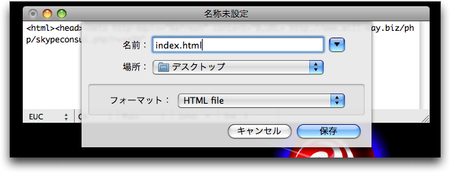 保存できたら、
このファイルを、サーバーへアップロードしましょう。
アップロード先のフォルダは、freeconsul です。
このフォルダは無いので作ります。
この freeconsul というのは、作りたい短縮URL の
ディレクトリ部分です。
FFFTP というソフトウェアは Winodws 専用ですが、
Mac では、Transmit という同様なソフトウェアがあります。
今回はこれを使って、サーバーへアップロードします。
サーバー側のフォルダリストから、
freeconsul を作成したいフォルダへ移動して、
ここでは、se99.jp の public_html フォルダです。
こんな感じで作成します。
保存できたら、
このファイルを、サーバーへアップロードしましょう。
アップロード先のフォルダは、freeconsul です。
このフォルダは無いので作ります。
この freeconsul というのは、作りたい短縮URL の
ディレクトリ部分です。
FFFTP というソフトウェアは Winodws 専用ですが、
Mac では、Transmit という同様なソフトウェアがあります。
今回はこれを使って、サーバーへアップロードします。
サーバー側のフォルダリストから、
freeconsul を作成したいフォルダへ移動して、
ここでは、se99.jp の public_html フォルダです。
こんな感じで作成します。
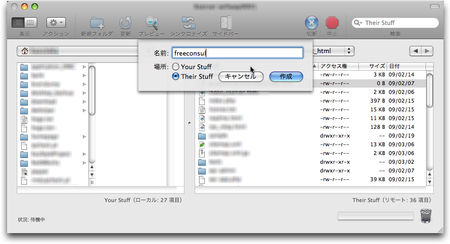 作成した、freeconsul フォルダに移動して、
index.html をアップロードします。
作成した、freeconsul フォルダに移動して、
index.html をアップロードします。
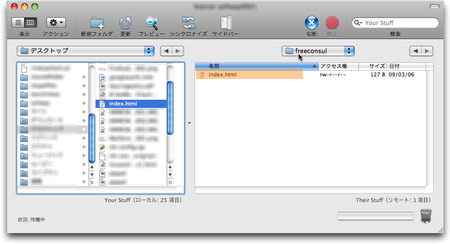 オレンジ色の所に、index.html が表示され、
アップロードされた事が確認できます。
で、この URL にアクセスすると、
http://www.se99.jp/freeconsul/
本来表示させたい URL
http://www.will-way.biz/php/skypeconsul.php?r=se99
が表示されます。
オレンジ色の所に、index.html が表示され、
アップロードされた事が確認できます。
で、この URL にアクセスすると、
http://www.se99.jp/freeconsul/
本来表示させたい URL
http://www.will-way.biz/php/skypeconsul.php?r=se99
が表示されます。
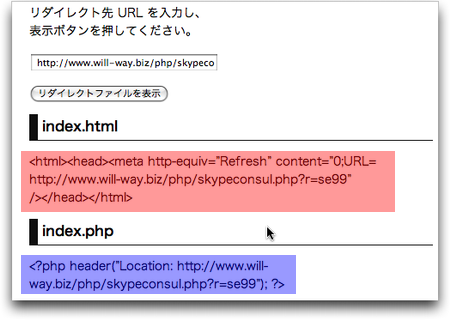 の青色部分、php でリダイレクト設定する場合も同様の
手順で行えば大丈夫です。
一点異なる点、それは保存ファイル名ですが、
index.html ではなく、index.php としてください。
PHP を使用するほうが、HTTPヘッダー部分で、
リダイレクトを行うので、ブラウザに余分な処理を
行わせなくて済みます。
より、スマートなやり方といえますね。
ただ PHP を使えないサーバーもありますので、
HTML を使った方式と両方覚えておくと、
便利です。
\(o⌒∇⌒o)/
の青色部分、php でリダイレクト設定する場合も同様の
手順で行えば大丈夫です。
一点異なる点、それは保存ファイル名ですが、
index.html ではなく、index.php としてください。
PHP を使用するほうが、HTTPヘッダー部分で、
リダイレクトを行うので、ブラウザに余分な処理を
行わせなくて済みます。
より、スマートなやり方といえますね。
ただ PHP を使えないサーバーもありますので、
HTML を使った方式と両方覚えておくと、
便利です。
\(o⌒∇⌒o)/
